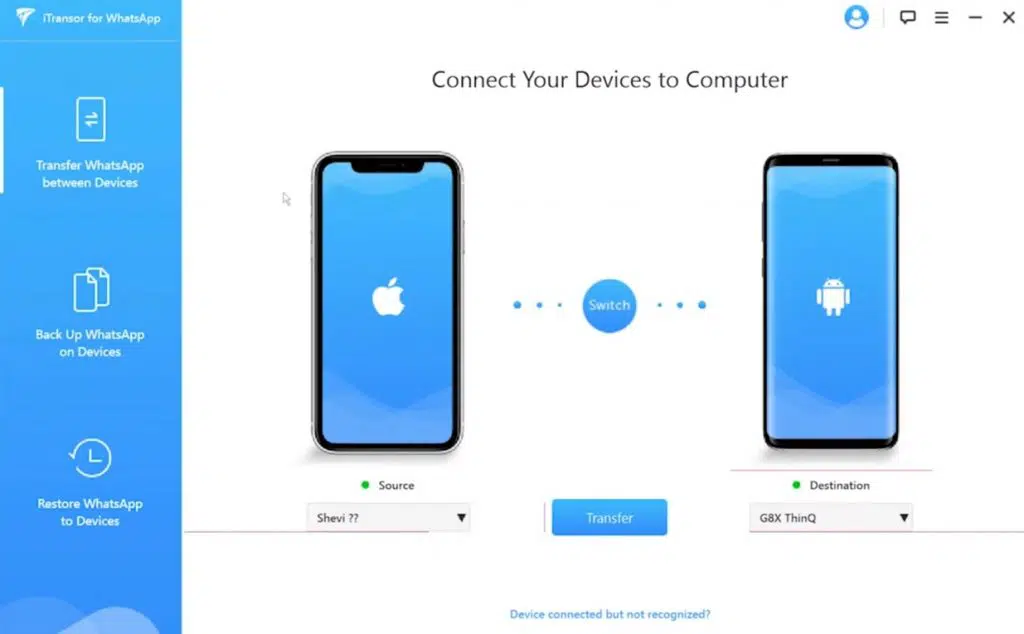نقل محادثات الواتس اب حيث أصبح جهاز iPhone شائعًا جدًا لدرجة أنه ليس من غير المألوف العثور على بعض مستخدمي Android الذين يسعون إلى التحول من Android إلى iPhone. ولكن بمجرد اتخاذ القرار، يجد معظم المستخدمين أنه من الصعب نقل محادثات الواتس اب من الاندرويد الى الايفون. السبب الرئيسي وراء صعوبة نقل البيانات من Android إلى iPhone هو أن الأنظمة الأساسية تستخدم أنظمة مختلفة إلى حد كبير بحيث لا يعمل تطبيق Android على iPhone.
لذا، إذا كان تطبيق واتس اب لنظام أندرويد لا يعمل على آيفون، فكيف يمكنك نقل محادثات الواتس اب من الاندرويد الى الايفون ؟ حسنًا، هناك عدة طرق يمكنك القيام بها، وستلقي هذه المقالة نظرة على بعض الحلول الأكثر فعالية.
نقل محادثات الواتس اب من الاندرويد الى الايفون
عندما تنتقل من جهاز أندرويد إلى آيفون أو العكس، فهناك العديد من الأشياء التي يجب أن تضعها في اعتبارك. يجب عليك نقل جهات الاتصال والصور والملفات الأخرى من جهازك الحالي إلى الجهاز الجديد. عند تغيير الأجهزة، من المهم أيضًا التأكد من نقل رسائل واتساب الخاصة بك بشكل صحيح. لا يقدم واتس اب طريقة لنقل البيانات بسهولة من جهاز إلى آخر ما لم يستخدم كلا الجهازين النظام الأساسي. اليوم، سنوضح لك كيفية نقل رسائل واتساب من جهاز Android الخاص بك إلى جهاز iPhone الخاص بك.
الطريقة الأولى: نقل WhatsApp من Android إلى iPhone مباشرة
ستكون معظم الطرق صعبة نظرًا لأن أجهزة ايفون وأندرويد مختلفة تمامًا. ولكن هناك برنامج يمكن أن يسمح لك بنقل بيانات واتساب بسهولة من أندرويد إلى ايفون بسهولة بنقرة واحدة.
iTransor for WhatsApp
هذا البرنامج هو iTransor for WhatsApp وهو متخصص في نقل رسائل ومرفقات واتساب عبر أجهزة أندرويد وآيفون بغض النظر عن نظام التشغيل. فيما يلي الأسباب التي تجعلك تختار iTransor لواتساب:
يتم دعم كل من WhatsApp / WhatsApp Business، النسخ الاحتياطي والاستعادة والتصدير والنقل لأجهزة Android و iOS ضمن برنامج واحد. يمكنك نقل محادثات الواتس اب من الاندرويد الى الايفون الجديد مباشرةً بنقرات قليلة.
وهو يدعم جميع أجهزة أندرويد وآيفون، بما في ذلك أحدث أجهزة Galaxy S20 و iPhone 12/12 Pro / 12 mini ، إلخ.
إنه سهل الاستخدام وآمن بنسبة 100٪. لن يتم تسريب أي بيانات.
لقد تم الوثوق به بالفعل والتوصية به من قبل العديد من المواقع المهنية
إليك كيفية استخدام iTransor لنقل واتساب من اندرويد إلى ايفون بإصدار تجريبي مجاني:
طريقة استخدام iTransor
- قم بتثبيت iTransor for WhatsApp على جهاز الكمبيوتر الخاص بك ثم قم بتشغيله. قم بتوصيل كل من جهاز Android و iPhone بالكمبيوتر باستخدام كابلات USB وحدد “نقل واتساب بين الأجهزة”.
- سيكتشف البرنامج كلا الجهازين ويعرضهما على الشاشة التالية. نظرًا لأننا نقوم بنقل البيانات من Android إلى iPhone، تأكد من عرض جهاز Android على أنه جهاز “المصدر” وأن جهاز iPhone هو جهاز “الوجهة”. إذا كان هذا الترتيب غير صحيح، فانقر فوق “تبديل” لتغيير الترتيب.
- انقر فوق “تحويل” لبدء عملية النقل. احتفظ بكلا الجهازين متصلين بالكمبيوتر حتى تكتمل العملية. سيتم إعادة تشغيل جهاز iPhone الخاص بك ويجب أن تكون قادرًا على رؤية بيانات واتساب الخاصة بك على iPhone بعد ذلك.
الطريقة الثانية: باستخدام Backuptrans Android WhatsApp
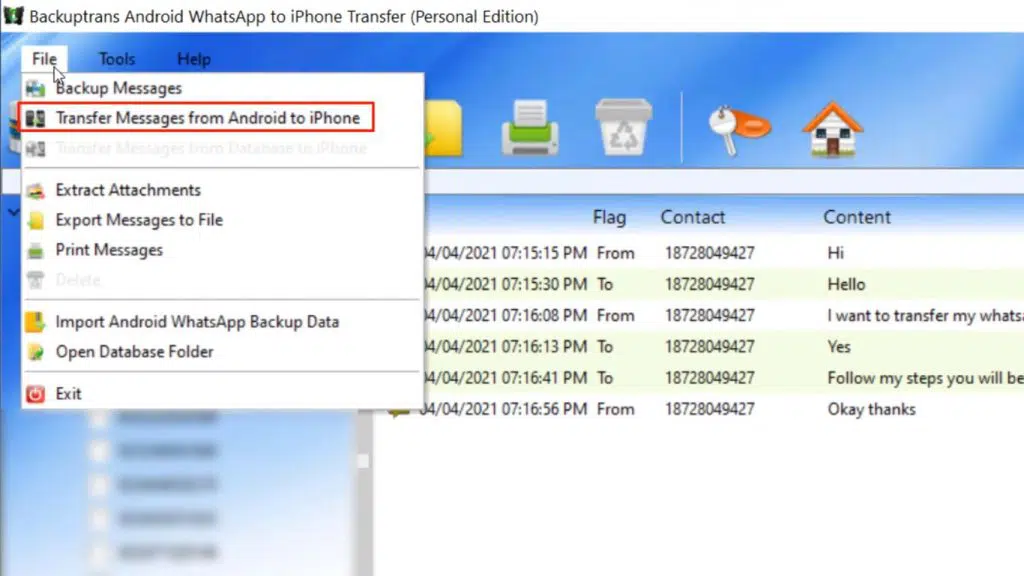
Backuptrans هي أداة أخرى يمكن أن تساعد في إدارة بيانات واتساب. باستخدام أداة Backuptrans Android WhatsApp to iPhone Transfer Tool، يمكنك نقل بيانات واتساب من Android إلى iPhone (يدعم iOS 4.2 إلى 10). لنقل WhatsApp من Android إلى iPhone، تحتاج إلى تأكيد ما إذا كنت ترغب في استخدام نفس حساب واتساب أولاً. إذا كان الأمر كذلك، فيجب عليك تبديل بطاقة SIM الخاصة بك إلى iPhone الجديد أيضًا.
فيما يلي خطوات نقل محادثات الواتس اب من الاندرويد إلى الايفون باستخدام Backuptrans:
- بعد تثبيت Backuptrans، قم بتشغيله ، ثم قم بتوصيل Android و iPhone بجهاز الكمبيوتر باستخدام كبلات USB ثابتة.
- إذا تم التعرف عليه بنجاح، فستظهر نافذة منبثقة على هاتف Android الخاص بك. انقر فوق الزر “نسخ احتياطي لبياناتي”.
- ارجع إلى جهاز الكمبيوتر الخاص بك، في البرنامج، يرجى النقر فوق “موافق” لبدء عملية النسخ الاحتياطي لتطبيق واتس اب على جهاز Android.
- بمجرد الانتهاء، ستتمكن من رؤية بيانات Android WhatsApp على جهاز الكمبيوتر.
- قم بتسجيل الدخول إلى حساب واتساب على iPhone، ثم أغلق تطبيق WhatsApp لجعل البرنامج يصل إلى بيانات واتساب على جهاز iPhone الخاص بك.
- على جهاز الكمبيوتر الخاص بك ، انقر بزر الماوس الأيمن فوق جهاز Android من الجانب الأيسر ، واختر نقل الرسائل من Android إلى iPhone. من القائمة المحددة ، حدد جهاز iPhone الذي تريد نقل رسائل واتساب إليه، ثم انقر فوق “تأكيد” لبدء النقل.
الشيء السلبي في هذه الأداة، إنها أشبه بأداة لمرة واحدة لأنها لا تدعم النسخ الاحتياطي لـ iPhone WhatsApp، لذا بعد الانتهاء من النقل، لا يمكن استخدام الأداة على iPhone. كما ظهر هذا البرنامج في أكثر من عشرة نوافذ منبثقة عندما قمت بتوصيل الجهاز. اكتشاف الجهاز وتجربة المستخدم ضعيف نسبيًا. بالإضافة إلى أن تعليمات هذه الأداة محيرة نوعًا ما وليست طريقة مباشرة تمامًا.
الطريقة الثالثة: تصدير رسائل WhatsApp من Android إلى iPhone وقراءتها كملفات تسجيل
يمكنك بشكل أساسي نقل محادثات الواتس اب من الاندرويد الى الايفون الخاص بك باستخدام وظيفة تصدير الدردشة في تطبيق واتساب. يرجى ملاحظة أنه يمكنك فقط نقل الدردشات واحدة تلو الأخرى، لذلك سيستغرق الأمر وقتًا طويلاً. هنا كيفية القيام بذلك:
- على جهاز أندرويد الخاص بك، افتح واتساب ثم حدد دردشة واتساب التي ترغب في نقلها إلى ايفون.
- اذهب إلى الإعدادات> المزيد> تصدير الدردشة ، سترى مجموعة من التطبيقات التي يمكنك تصدير الدردشة إليها ، اختر التطبيق الذي يمكنك الوصول إليه بسهولة من جهاز ايفون الخاص بك. هنا نستخدم البريد الإلكتروني كمثال.
- اختر ما إذا كنت تريد إرفاق وسائط أم لا. إذا اخترت إرسال ملفات الوسائط ، فسيتم إرسالها وإضافتها كمرفقات.
- املأ المعلومات الضرورية مثل حساب بريدك الإلكتروني، ثم اضغط على أيقونة إرسال.
- ستتمكن من عرض الدردشات كملفات سجل من تطبيق البريد الإلكتروني على جهاز ايفون الخاص بك ولكنك
السلبيات في هذا البرنامج أنه لا يمكنه نقل جميع محادثات واتساب في وقت واحد. ولا يمكن نقل الرسائل إلى حساب واتساب الخاص بك، لأنه سيتم إرفاق الدردشات كمستند txt.
تحد هذه الطريقة أيضًا من عدد الرسائل التي يمكنك نقلها: يمكنك إرسال بريد إلكتروني يصل إلى 10000 رسالة تحتوي على مرفقات ؛ بدون ملفات وسائط، يمكنك إرسال 40000 رسالة بالبريد الإلكتروني.
الطريقة الرابعة: النقل باستخدام البريد الإلكتروني
يمكنك أيضًا نقل رسائل واتساب الخاصة بك من Android إلى iPhone باستخدام البريد الإلكتروني. ومع ذلك، فهذه عملية شاقة حيث يمكنك نقل دردشة واحدة فقط في وقت واحد.
- على جهاز أندرويد الخاص بك، افتح واتساب وانتقل إلى “الإعدادات”.
- انقر فوق “الدردشات” ثم حدد “سجل الدردشة”.
- انقر فوق “تصدير الدردشة” وحدد جهة الاتصال التي تريد نقل الدردشة الخاصة بها.
- الآن ، يمكنك تحديد ما إذا كنت تريد تضمين الوسائط في النسخة الاحتياطية أم لا.
- حدد Gmail وأدخل عنوان البريد الإلكتروني للمستلم. يمكنك استخدام عنوان البريد الإلكتروني الخاص بك هنا.
- انقر فوق إرسال واستعادة هذه الرسالة في جهاز iPhone الخاص بك.
- ضع ببساطة – حيث ننضم إلى النقاط لإبلاغك وإلهامك. قم بالتسجيل للحصول على موجز أسبوعي يجمع العديد من الأخبار في فكرة واحدة غير متشابكة يتم تسليمها مباشرة إلى صندوق البريد الخاص بك.